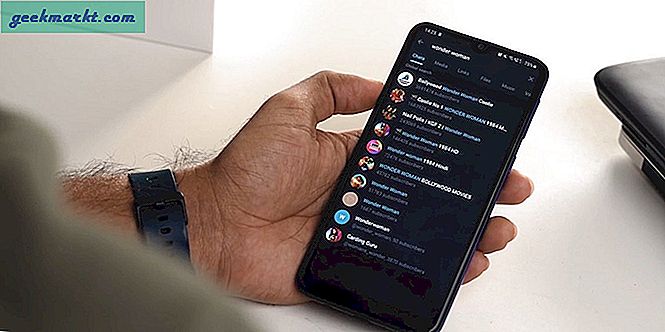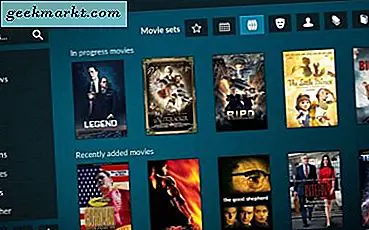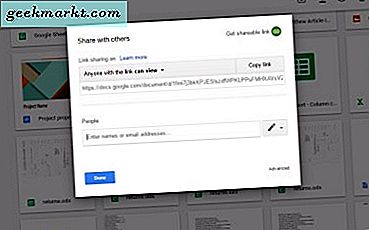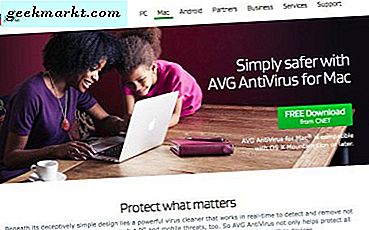Van het filteren van profane opmerkingen tot het ontsnappen aan click-aas-thumbnail, er is veel dat je kunt doen op YouTube met behulp van de Chrome-extensie. Hier zijn enkele van de nieuwe Chrome-extensies voor YouTube die u zou moeten bekijken. Laten we beginnen.
YouTube-extensies voor videomakers
1. Karamel
Karamel is een open-source extensie die je de mogelijkheid geeft om je commentaarsectie te selecteren, met YouTube of Reddit. Daarnaast heb je toegang tot alle subs waarop de video is gepost, in het opmerkingenvenster met dezelfde Reddit-gebruikersinterface. Als u opmerkingen wilt sorteren, kunt u dat doen in de instellingen en ze scheiden op beste, top, controversieel of oud.
Bijvoorbeeld, Linus Tech Tips's videobewerking voor Mac versus pc. Hoewel opmerkingen op YouTube vrij algemeen waren, maakte Redditors het iets informatiever. Hier is een fotovergelijking voor meer duidelijkheid.
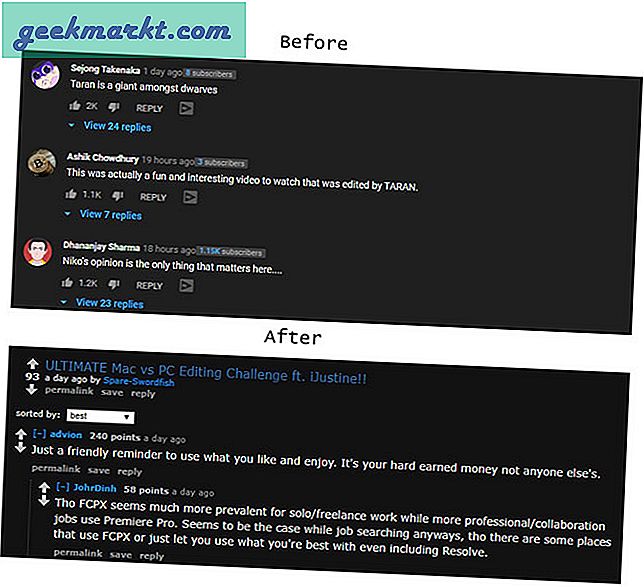
Met deze extensie kun je ook reageren, upvote, opmerkingen opslaan in de Reddit-sectie en alleen als je bent aangemeld bij Reddit in je browser. Het toont natuurlijk alleen het commentaargedeelte voor video's die op Reddit zijn gepost, dus de kans is groot dat je veel video's zult vinden die dit niet ondersteunen.
Haal Karamel hier.
2. Stem af
Er is zoveel giftigheid op internet en veel reacties die we lezen staan vol scheldwoorden of zijn gericht op het lastigvallen van iemand. Dus als je een schone commentaarsectie-ruimte op verschillende platforms wilt, moet je dit zeker proberen.
Tune, functies met een volumeknop die in feite gaat van het verbergen van de meeste godslasterlijke opmerkingen tot helemaal niets verbergen.
Momenteel is het beschikbaar op YouTube, Facebook, Reddit, Twitter en bevat het een paar andere websites van uitgevers.
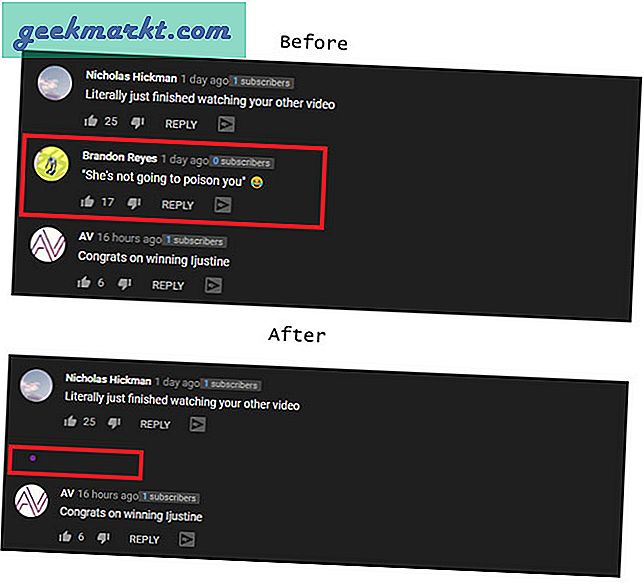 Houd er rekening mee dat dit een experimentele extensie is. Het blokkeert dus misschien niet alle beledigende of godslasterlijke opmerkingen. Het is open-source, dus u kunt ook de code verkennen.
Houd er rekening mee dat dit een experimentele extensie is. Het blokkeert dus misschien niet alle beledigende of godslasterlijke opmerkingen. Het is open-source, dus u kunt ook de code verkennen.
Een beperking voor mensen die een andere taal spreken, is dat het momenteel alleen Engels ondersteunt. Gemaakt door Jigsaw en het technologieteam van Google tegen misbruik. Probeer het uit als je niet wilt dat je sociale ruimte giftig is.
Download Tune hier.
3. Muziekmodus
Muziekmodus is een minimale en eenvoudige extensie. Het is bedoeld voor mensen zoals ik die YouTube voornamelijk gebruiken voor muziekconsumptie. Het werkt door alle YouTube-links om te leiden naar een ander browsertabblad, wat minimaal is en alleen een muziekspeler met de miniatuur bevat. Dat is het.
Het enige voorbehoud is het ontbreken van automatisch afspelen. Als ik bijvoorbeeld een afspeellijst afspeel, is de extensie niet automatisch overgeschakeld naar het volgende nummer. Ik moet het handmatig doen. Laten we hopen dat de ontwikkelaar er in de volgende update een uitweg uit vindt. Als alternatief kunt u uw afspeellijst vanaf een ander tabblad bedienen met behulp van deze Chrome-vlaghack.
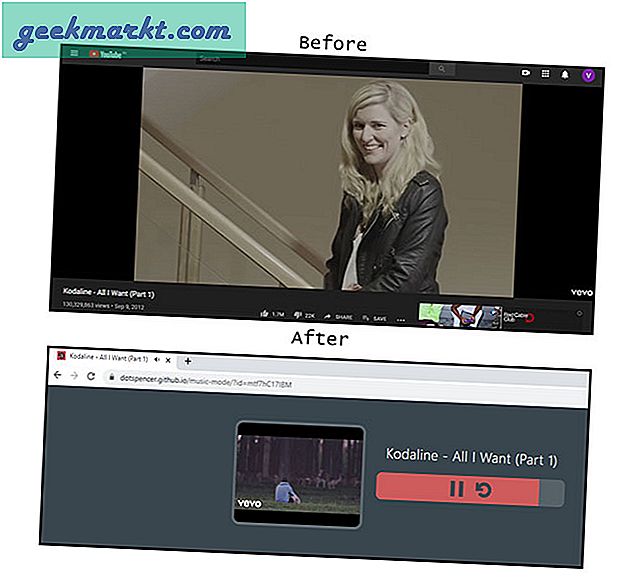
Als je de daadwerkelijke YouTube-videopagina wilt zien, kun je de extensie eenvoudig uitschakelen door op het Schakelen tussen muziekmodus aanwezig in het extensiepictogram in het menu van Chrome.
Download de muziekmodus hier.
4. Magische versterker
Magic Enhancer geeft je snelle bediening op YouTube. Er zijn vier modi die beginnen met zich verstoppen, die alle videosuggesties en opmerkingen verbergt en alleen het videoscherm weergeeft. De bioscoopmodus doet hetzelfde, maar met een donkerdere tint over het hele scherm, zodat u ook andere secties op de pagina kunt zien. U kunt het scherm ook vastleggen met de opnameknop.
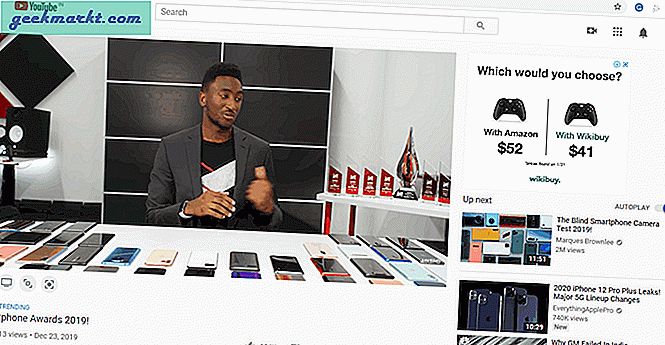
Als je je ervaring nog meer wilt aanpassen, wat je zeker leuk zou vinden, kun je de extensie-instellingen gebruiken. U kunt de verbeteringsknoppen uitschakelen, advertenties blokkeren en het donkere thema inschakelen. YouTube past de videokwaliteit meestal aan de internetsnelheid aan, maar je kunt vooraf de kwaliteit definiëren waarop elke video moet worden gebufferd en ook de grootte van de speler.
Oh! Als je wat wilt spelen, kun je ook de kleur van de voortgangsbalk wijzigen. De mijne is geel!
Download Magic Enhancer hier.
5. Klik op Lokaasverwijderaar
Ben je ooit op zoek geweest naar een film, maar als je hem daadwerkelijk afspeelt, zie je gewoon een stilstaande foto staan voor twee uur? Ik heb, en het is teleurstellend.
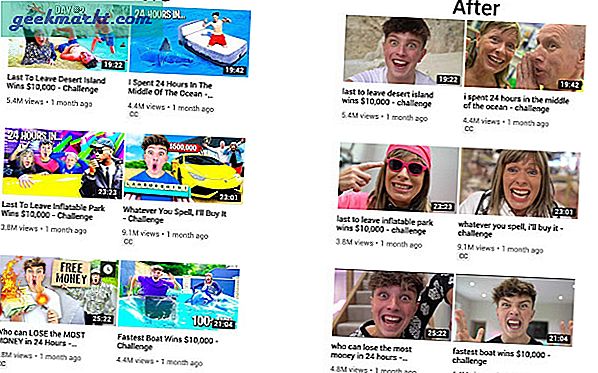
Ik geef het gebruik van aangepaste miniaturen op YouTube de schuld, maar met deze extensie kun je gemakkelijk aan deze lus van klikaas ontsnappen. Het werkt op elke YouTube-pagina, of het nu het startscherm is of suggesties.
U kunt instellen waar u de miniatuur wilt selecteren, wat het begin, het midden of het einde van de video is. Er is ook een optie om videotitels te wijzigen in kleine letters of hoofdletters.
Download hier Click-bait Remover.
6. Konijnenhol
Bij YouTube draait alles om algoritmen, suggesties, aanbevelingen, trends en opmerkingen. Vaak zorgen zoveel opties ervoor dat we veel tijd verspillen aan het bekijken en verkennen van dingen die we niet van plan waren te kijken. Rabbit Hole verwijdert al deze afleidingen en vervangt ze door een konijn.
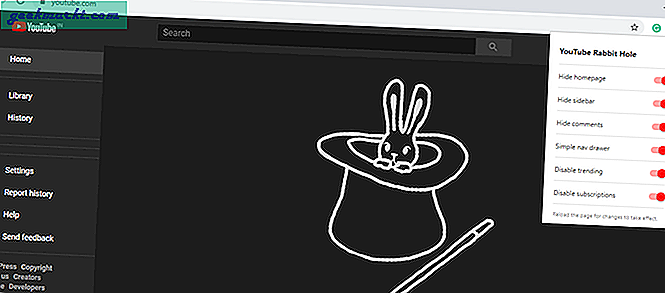
De startpagina van YouTube is de eerste plaats waar ik aanbevelingen zie en dat is het moment waarop ik tijd begin te verspillen. Met Rabbit Hole kun je de startpagina verbergen (zoals in de afbeelding hierboven) en de zijbalk verbergen. Je kunt ook reacties verbergen, inclusief live stream-chats. Een probleem dat me opviel, is dat het je niet laat ontsnappen banner reclame die pop in de video, hoewel hij beweert deze te blokkeren. Ik hoop dat je niet weer door het konijnenhol gaat!
Koop Rabbit Hole hier.
7. PocketTube, abonnementsbeheerder
We zijn allemaal geabonneerd op kanalen en video's, maar tegenwoordig draait alles bij YouTube om video-aanbevelingen op je startscherm. PocketTube vult deze leegte en beheert al uw abonnementen op één plek. U kunt ze groeperen op basis van een bepaald type om een meer georganiseerde lijst met abonnementen te hebben.
Zodra u PocketTube installeert, verschijnt er een sectie "abonnementsgroepen" waar u aangepaste groepen kunt toevoegen. Wanneer u op de tekst klikt, wordt een andere pagina geopend met al uw abonnementen en uw groepen. Een optie is om uw abonnementen rechtstreeks vanuit het kanaal aan groepen toe te voegen of door het vanuit het beheervenster naar groepen te slepen.
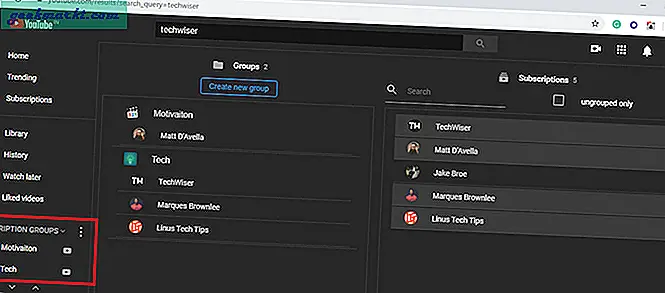
Het toont je alle video's van een specifieke maker wanneer je op het pictogram klikt. U kunt de zoekopdracht ook aanpassen met filters zoals publicatiedatum, aantal abonnees, alfabetische of aangepaste volgorde. Er is een optie om aangepaste pictogrammen aan groepen toe te voegen en deze op alle platforms te synchroniseren als u bent aangemeld bij Chrome. Het is beschikbaar in de Firefox-browser en u kunt het downloaden op zowel iOS als Android.
Download PocketTube hier.
Afsluitende woorden
Ik gebruik alle bovenstaande apps en het voegt zoveel toe aan mijn YouTube-ervaring. Ik kan klikaas en aanbevelingen elimineren, de miniatuur wijzigen, kiezen tussen bioscoopmodus of normaal en een donker thema toepassen. Voor videomakers is vidIQ een krachtige tool waarmee je de meeste dingen kunt bijhouden die je nodig hebt om je kanaal te laten groeien. Van het afspelen van video's in een audiospeler tot het beheren van godslasterlijke opmerkingen, je hebt zeker veel opties om YouTube te personaliseren en ik heb er maar een paar besproken. Als je een extensie hebt, kun je niet leven zonder het mij te vertellen in de comments hieronder.